Excelでワークシートのシート名を取得する方法
この記事では、Excelでワークシートのシート名を取得する方法を学習します。
簡単に言えば、複雑なデータを扱う場合。また、シート名をセル内のテキストとして表示する必要があります。
Excelの `link:/ information-formulas-excel-cell-function [CELL Function] ʻは、列、内容、ファイル名などのワークシートに関する情報を取得します。
一般式
=CELL(“filename”,A1)
「ファイル名」:参照セルのシートのフルネームを取得しますA1:シートのセル参照
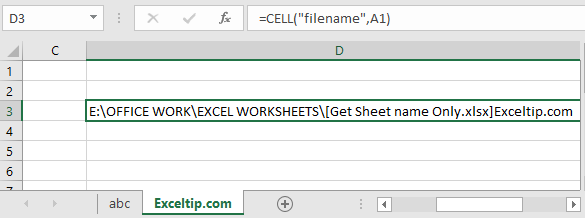
ただし、シート名だけを抽出する必要があります。基本的に姓。
ご覧のとおり、シート名は](閉じた大括弧記号)の後に始まります。
そのためには、テキスト内での位置が必要なだけで、シート名を抽出します。
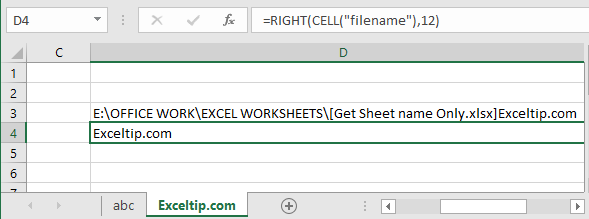
ここでは、最後の12文字から文字を数えました。
しかし、これを毎回行うことはできません。
したがって、フルネームからシート名を抽出するには、](閉じた大括弧記号)の位置を見つける必要があります
式を使用して]
=FIND("]",CELL("filename",A1))
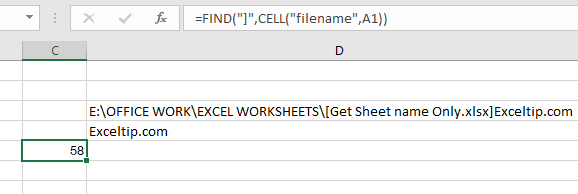
を見つけます58は]の位置です。
これで数式が完成しました。
=MID(CELL("filename",A1),FIND("]",CELL("filename",A1))+1,255)
説明:
CELL( “filename”、A1):ワークシートのフルネームを取得しますFIND( “]”、CELL( “filename”、A1))+ 1:この関数は]の位置を取得し、必要なため+1を追加しますシート名のみの最初の文字の位置。
255:Excelによるシート名の最大単語数制限。
MID: `link:/ excel-text-formulas-the-mid-function-in-excel [MID Function] ʻは、最初から最後までの位置を使用して、テキストから特定の部分文字列を抽出します。
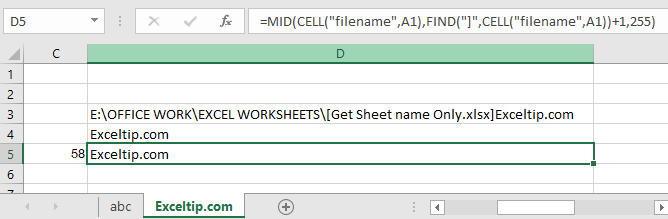
ここでは、式を使用してファイル名を抽出しました。
これで、MID関数を使用する代わりに、もう1つの数式ができました。 `link:/ text-excel-right-function [RIGHTfunction]`を使用します。
RIGHT関数は、テキストの最後から特定の部分文字列を抽出します。
次の式を使用します:
=RIGHT(CELL("filename",A2),LEN(CELL("filename",A2))-FIND("]", CELL("filename",A2)))
説明:
FIND( “]”、CELL( “filename”、A2)):シート名charの位置を抽出します。
LEN(CELL( “filename”、A2)):テキスト(ファイル名)の長さを取得します
RIGHT:RIGHT関数は、その位置を使用してテキストから文字列を抽出します。
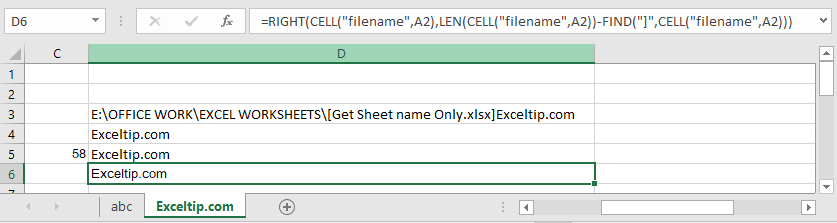
ご覧のとおり、この関数も正常に機能します。はい…これで、シート名のみを抽出するために使用されるロジックを持つ2つの異なる数式ができました。
ExcelでVBAを使用してシート名のみを取得するExcel2016でワークシートのシート名のみを取得する方法を理解していただければ幸いです。ExcelTEXT関数に関するその他の記事はこちらでご覧ください。以下のコメントボックスで質問を共有してください。お手伝いさせていただきます。
人気の記事
link:/ keyboard-formula-shortcuts-50-excel-shortcuts-to-increase-your-productivity [生産性を高めるための50Excelショートカット]:タスクをより速くします。これらの50のショートカットにより、Excelでの作業がさらに高速になります。
link:/ forms-and-functions-introduction-of-vlookup-function [ExcelでVLOOKUP関数を使用する方法]:これは、さまざまな範囲から値を検索するために使用される、Excelで最も使用され人気のある関数の1つです。とシート。
link:/ Tips-countif-in-microsoft-excel [ExcelでCOUNTIF関数を使用する方法]:この驚くべき関数を使用して条件付きの値をカウントします。特定の値をカウントするためにデータをフィルタリングする必要はありません。ダッシュボードを準備するには、Countif関数が不可欠です。
link:/ excel-formula-and-function-excel-sumif-function [ExcelでSUMIF関数を使用する方法]:これはもう1つのダッシュボードの必須関数です。これは、特定の条件で値を合計するのに役立ちます。